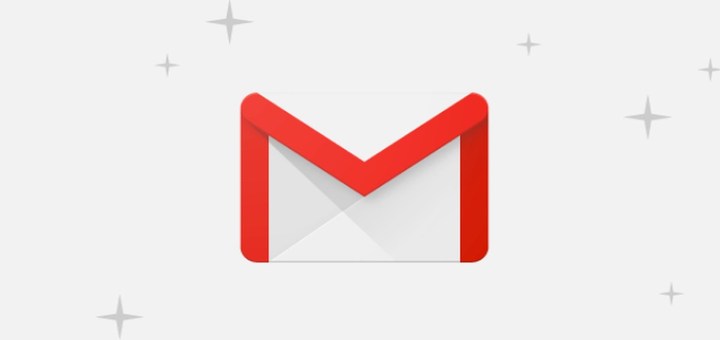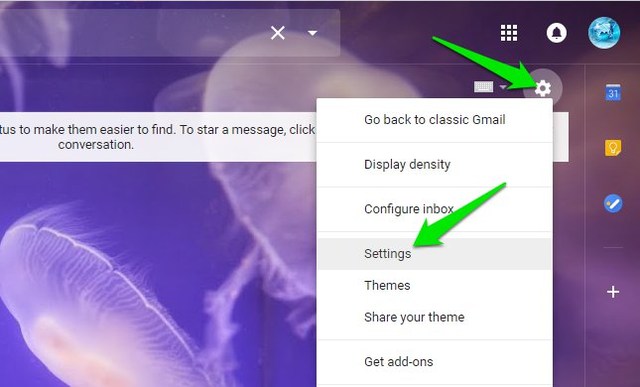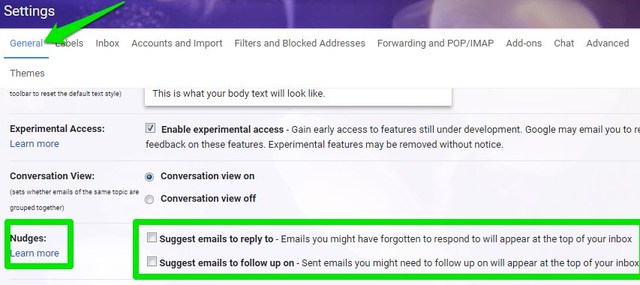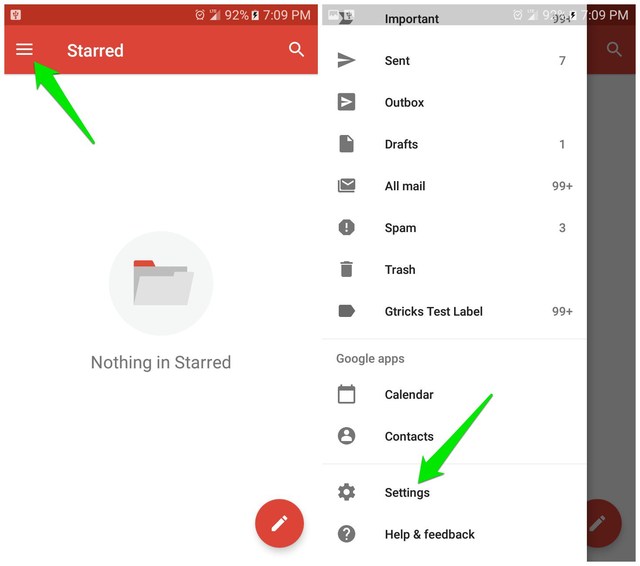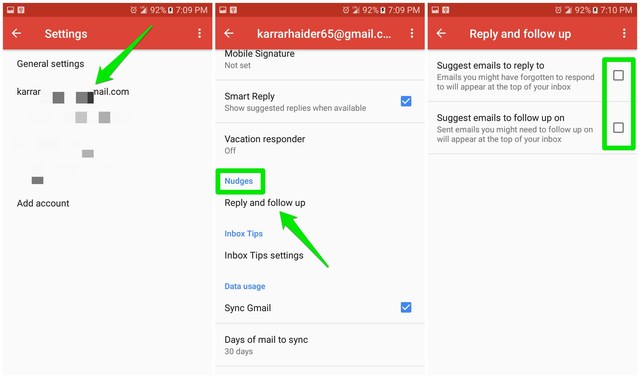Отключите Nudge в Gmail, чтобы остановить эти надоедливые последующие предложения
В прошлом году Google пообещал существенную перестройку Gmail, а в апреле этого года начал капитальный ремонт. С удивительным преобразованием Google также представил несколько интересных функций, таких как Smart Compose. Хотя большинство новых функций являются долгожданным дополнением, новая функция Nudge может вас немного раздражать.
Первоначально функция приложения Inbox от Gmail, Nudge напоминает вам о необходимости следить за отправленными электронными письмами и отвечать на старые электронные письма. Однако, если вы один из тех пользователей, которые предпочитают нулевой почтовый ящик, то эти уведомления могут вас раздражать. Если вы не считаете новую функцию Gmail Nudge полезной, вот как отключить Nudge в веб-приложении и мобильном приложении Gmail.
Отключить Nudge в веб-приложении Gmail
Поскольку функция «Подталкивание» появилась в новом дизайне Gmail, я полагаю, что вы уже используете новый дизайн Gmail и в настоящее время имеете дело с подталкиванием. Вот как отключить Nudge в Интернете:
1 Щелкните значок «Шестеренка» в правом верхнем углу и выберите «Настройки».
2 Теперь на вкладке «Общие» перейдите в раздел «Подталкивание».
3 Здесь вы можете отдельно снять флажки, чтобы отключить предложения для ответов и последующих действий.
Я лично держу его отключенным для ответов, но я включил его для последующих действий, чтобы, возможно, воспользоваться упущенной возможностью. Вы также должны найти баланс в соответствии с вашими потребностями и отключить только ту опцию, которая вам не нужна.
Отключить Nudge в мобильном приложении Gmail
Как и в веб-приложении, отключить Nudge в мобильном приложении Gmail очень просто. Просто убедитесь, что у вас установлена последняя версия Gmail, и следуйте приведенным ниже инструкциям:
1 Нажмите на главное меню в верхнем левом углу (три горизонтальные линии) и выберите «Настройки» в нем внизу.
2 Затем выберите адрес электронной почты, для которого вы хотите отключить Nudge.
3 Прокрутите вниз и нажмите «Ответить и продолжить» в разделе «Подтолкнуть».
4 Теперь просто снимите флажок с функции, которая вам не нужна.
Примечание. Если у вас подключено несколько учетных записей, вам придется повторить этот процесс для каждого адреса Gmail отдельно.
Конечные слова
Я уверен, что Nudge — отличная функция для вашего рабочего адреса электронной почты, но для личных учетных записей с меньшей нагрузкой на электронную почту; это просто раздражает. Поделитесь в комментариях, что вы думаете о функции Nudge и почему вы ее отключаете.